Aprende a localizar tu iPhone o cualquier dispositivo de Apple. Si está perdido o te lo robaron, te contamos qué hacer y cómo ubicarlo incluso sin conexión o al estar apagado.

Cada vez son más las funciones que tienes a la hora de buscar un iPhone y otros dispositivos Apple de forma precisa y segura. En caso de que pierdas tus equipos o seas víctima de robo, es importante que sepas cuál es el proceso para seguir para que protejas tu información y no permitas que terceros vendan o compren productos hurtados.
¿Cómo funciona la app Encontrar para buscar un iPhone?
Es la aplicación nativa del ecosistema de Apple que permite localizar todos los dispositivos de la marca entre otras funciones. Esta incluye aquellos equipos de compañías diferentes que son compatibles con Encontrar.
Empieza por configurar tus equipos
Antes de poder visualizar tus equipos en la app Encontrar, es importante que en todos inicies sesión con tu ID y actives su localización. Para ello sigue estos pasos de acuerdo con equipo que tengas:
En iPhone, iPad y iPod touch
- Dirígete a ajustes y pulsa sobre tu nombre (ID de Apple).
- Allí se despliega un menú a través del cual debes acceder a la opción Encontrar.
- Aquí observas tres funciones que es importante mantener activas para poder localizar el dispositivo incluso cuando no tiene conexión o su batería se va a acabar.
- Para visualizar en el mapa el dispositivo con mayor precisión, mantén activa la opción Localización, que se encuentra en la app configuraciones.

En Mac
- Pulsa el menú Apple y luego la opción Preferencias del Sistema.
- Inmediatamente se abrirá una ventana con diversos iconos. Selecciona ID de Apple.
- Aquí se despliega un menú. Desliza hacia abajo hasta hallar la app Encontrar.
- Comprueba que todas las opciones que te ofrece estén activas para que puedas localizar con precisión tu Mac.
- Al igual que los iPhone, es necesario activar la función Localización para visualizar el equipo en el mapa. Encuentra esta opción en Configuración del sistema.
En Apple Watch
- Selecciona Configuración y luego tu nombre (ID).
- Desliza el menú hacia abajo hasta encontrar tu Apple Watch y luego selecciónalo.
- Pulsa Buscar Mi Apple Watch y asegúrate de que todas las opciones estén activas.
En AirPods o Beats
- Desde cualquier dispositivo Apple visualiza tus AirPods o Beats en la app Configuración.
- Selecciona la opción Más Información (icono I) que se encuentra al lado de cada dispositivo.
- Allí se despliega un Menú en el cuál debes desplazarte hasta hallar la opción Encontrar.
- Verifica que las funciones están activas.
¿Qué pasa con los dispositivos apagados o con batería baja?
A partir de la actualización iOS 15 en adelante, Apple te da la posibilidad de rastrear tus dispositivos incluso si están sin conexión a internet o con un nivel mínimo de batería. Cuando notificas al ecosistema la búsqueda del equipo, la app Encontrar aprovecha su red compuesta por millones de productos de otros usuarios.
Los dispositivos transmiten a tu iCloud automáticamente y de manera anónima la ubicación de tu equipo perdido o robado. De esta forma, la app podrá localizarlo.
¿Cómo buscar un iPhone o cualquier dispositivo de Apple?
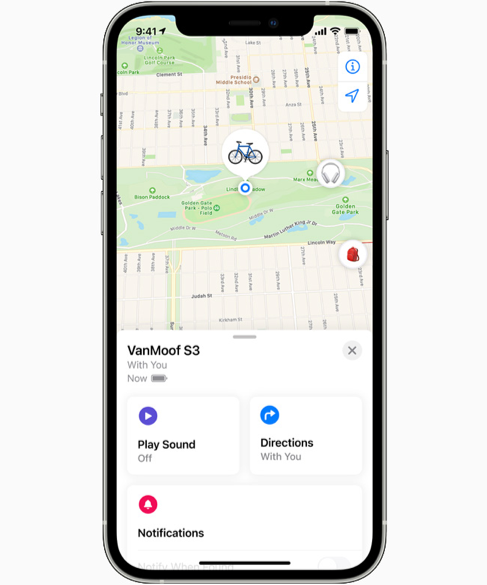
Ahora bien, si deseas verificar la ubicación de tus dispositivos en el mapa sigue estos pasos:
- Dirígete a la app Encontrar desde alguno de tus equipos Apple.
- Luego ve a la opción Dispositivos y selecciona el que deseas ver en el mapa.
- De inmediato aparecerá su ubicación. Si la aplicación no lo puede localizar, se indicará el último punto de conexión.
Si no tienes productos Apple con tu ID a la mano, accede a iCloud.com desde otros equipos y realiza lo siguiente:
- Inicia sesión en Encontrar Dispositivos (Find My).
- Al acceder, elige la opción Todos los dispositivos.
- Aquí aparece el mapa junto con el nombre de cada uno de tus dispositivos.
- Selecciona uno para verificar su ubicación.
¿Qué puedes hacer desde la app Encontrar?
Además de visualizar tus dispositivos en el mapa, ofrece diversas funciones que te facilitarán el trabajo de ubicar tus equipos:
Activar la alarma de sonido
Si extraviaste tu dispositivo Apple y aparece cerca de ti en el mapa, activa la opción para que emita un sonido. Así tú o las personas que estén junto al equipo lo podrán escuchar. Esto incluye al estuche de los AirPods Pro de 2ª generación.
Alertar para no olvidar tus dispositivos
Si eres de las personas que suelen extraviar sus equipos y accesorios, mantén activa la opción Avisarme cuando no lo lleve conmigo. Así recibirás una notificación en el momento en el que te separes de alguno de estos dispositivos. Configura cada uno para recibir o no las alertas.
Activar el Modo perdido

Has que en la pantalla del dispositivo aparezca un mensaje con tus datos de contacto. Esto permitirá que la persona que lo halle se pueda comunicar contigo. Además, protege tu información al elegir las funciones Código obligatorio y iPhone protegido. Activa las opciones de notificación para que te avise por correo cuando tu equipo sea encontrado o en el momento en el que la ubicación esté disponible.
¿En caso de robo qué debes hacer en última instancia?
Con las diferentes mejoras que ha implementado Apple en sus productos, cada vez es más difícil que tus dispositivos sean hurtados. Esto se debe a que tu equipo queda inutilizable si activas estas funciones:
Borrar Dispositivo
Lo que sucederá es que toda la información y configuraciones de ese dispositivo se eliminará. De igual manera, impedirá que se reactive o sea utilizado por otro usuario. Incluso si lo borras, seguirás accediendo a su localización en cuanto se actualice, ya que permanecerá activa la red Buscar.
Iniciar bloqueo de activación
Permite que el dispositivo no se pueda resetear. Por lo tanto, no habrá posibilidad de ser revendido y usado por otros usuarios. Esto se debe a que iCloud impide el acceso al equipo robado. Con esta función activada, siempre aparecerá un mensaje en la pantalla que indicará que tú eres el dueño y que éste aún es localizable.
Sin duda, Apple te brinda muchas maneras de buscar tu iPhone y otros dispositivos, lo que incluye un nivel elevado de seguridad sobre tu información. Adquiere el equipo que más te guste con Mac Center y accede a los mejores beneficios y planes que tenemos para ti, además de toda la tecnología de una marca innovadora.
Referencias
https://support.apple.com/es-lamr/HT210400
https://www.apple.com/co/icloud/find-my/
https://support.apple.com/es-co/guide/icloud/mmfc0f2442/1.0/icloud/1.0
https://support.apple.com/es-co/guide/icloud/mm6b1aa045/icloud
https://support.apple.com/es-co/guide/icloud/mmfc0ef36f/1.0/icloud/1.0
https://www.youtube.com/watch?v=e_qpVPX4ARI&ab_channel=TuAppleMundo
https://www.youtube.com/watch?v=-7sTIs96kA0&ab_channel=TuAppleMundo














